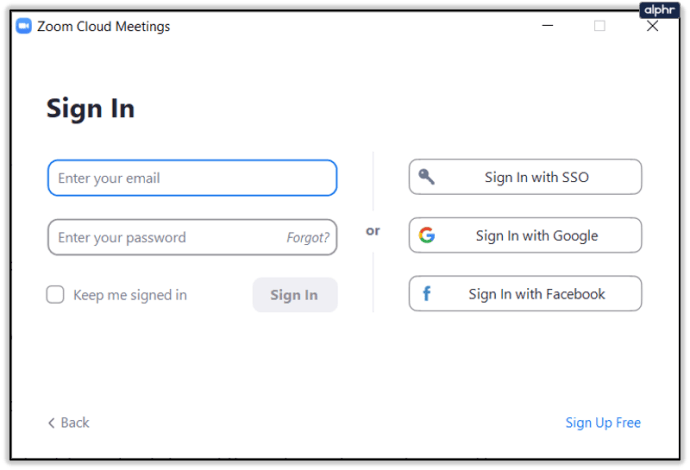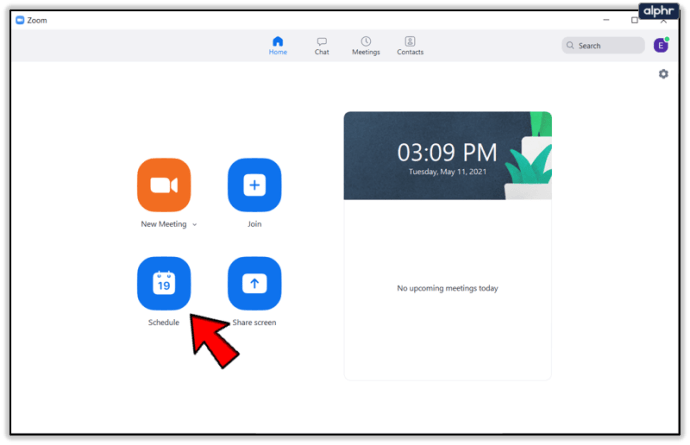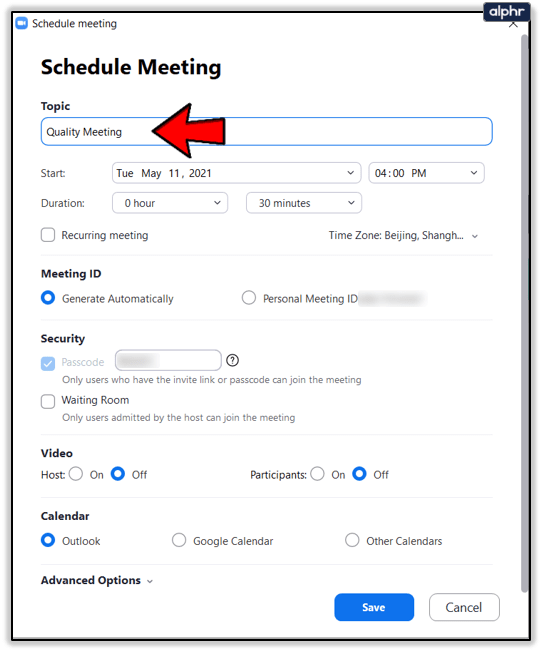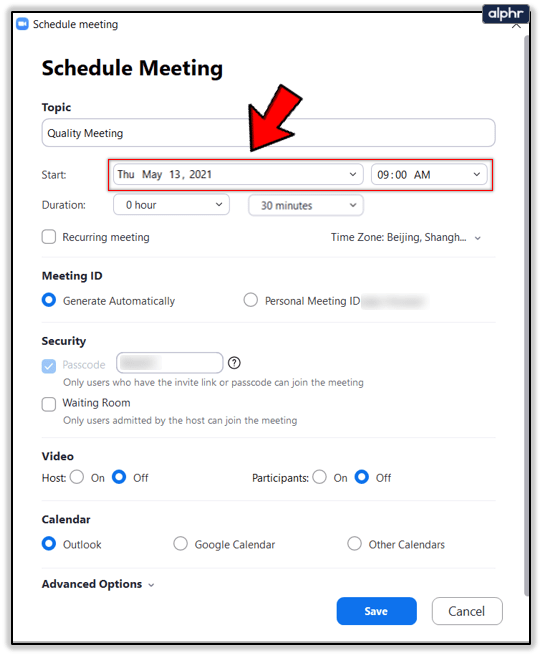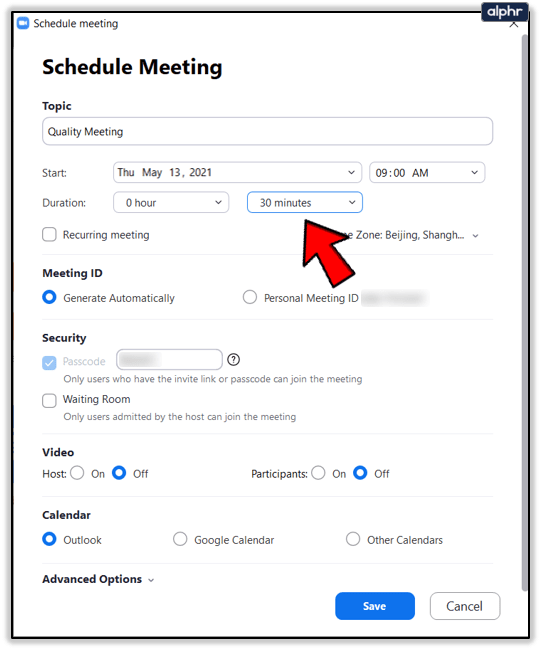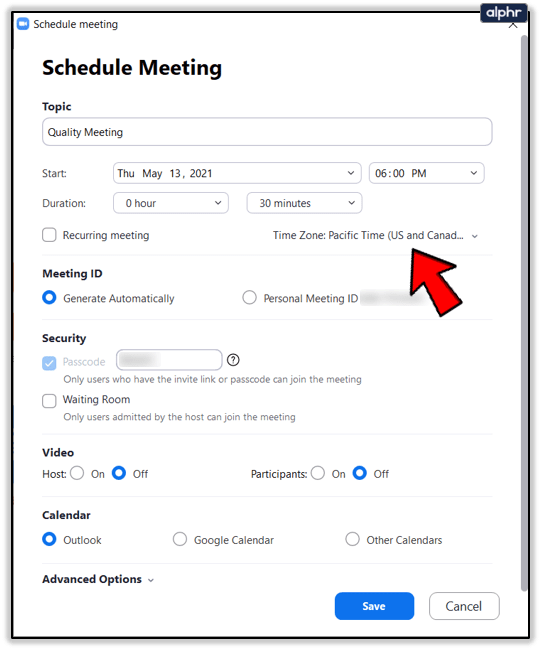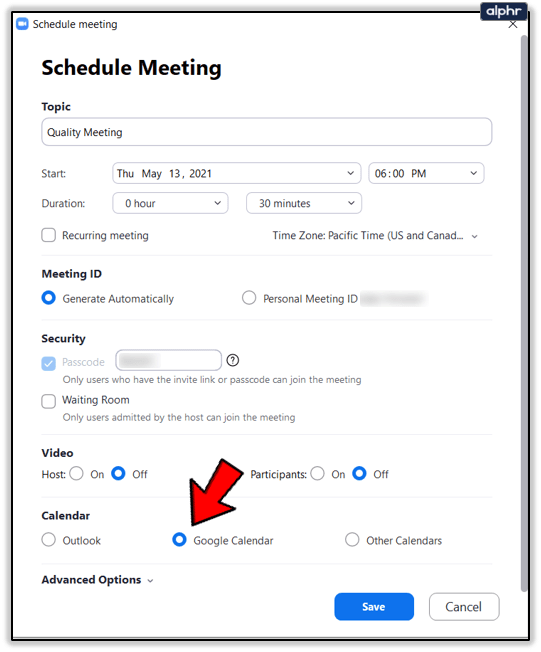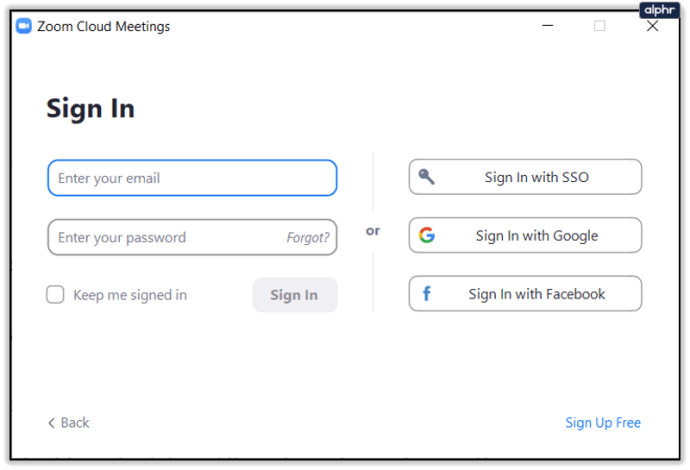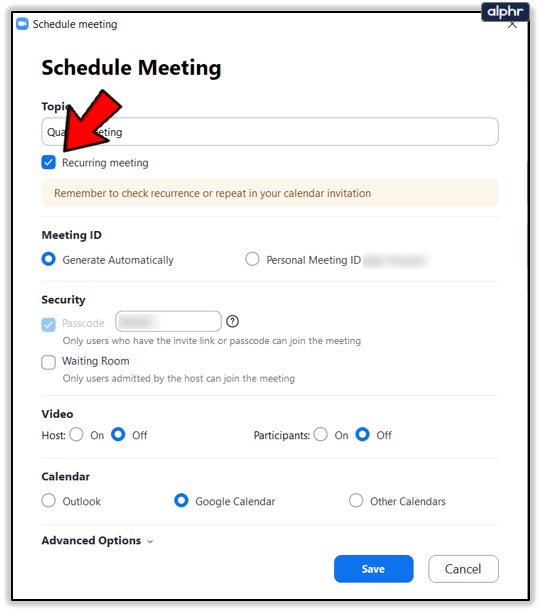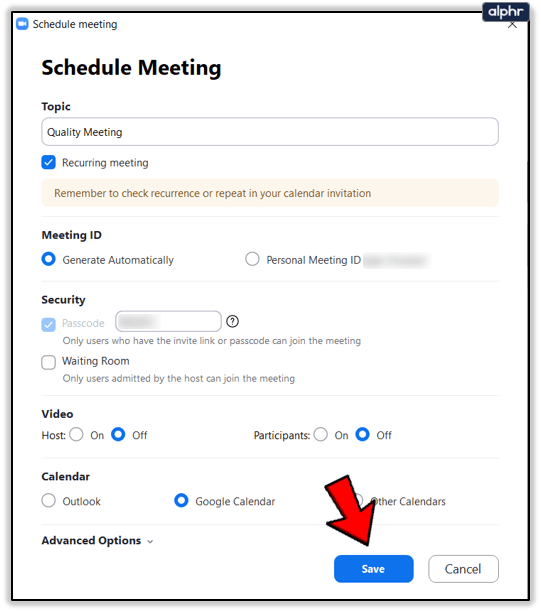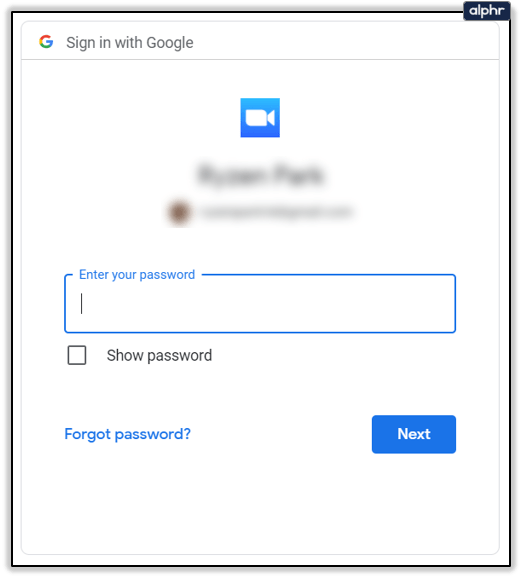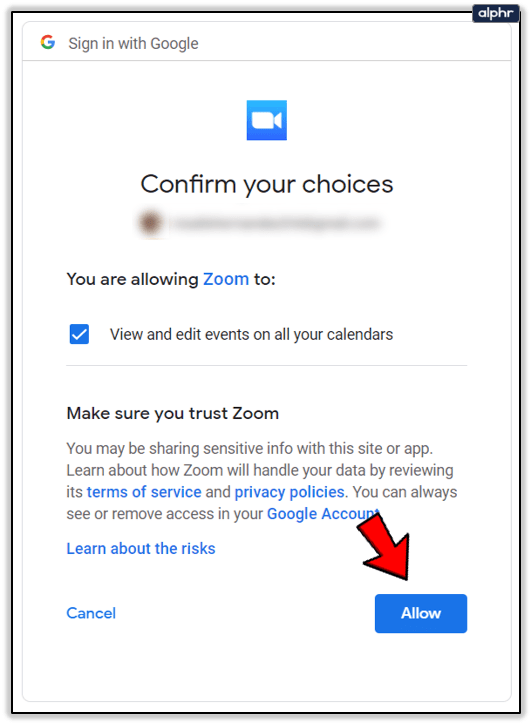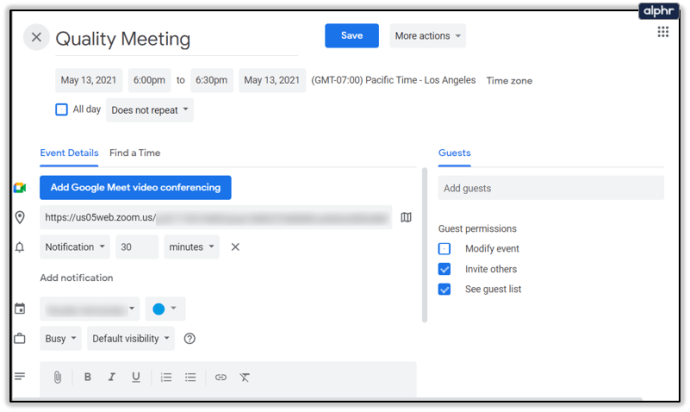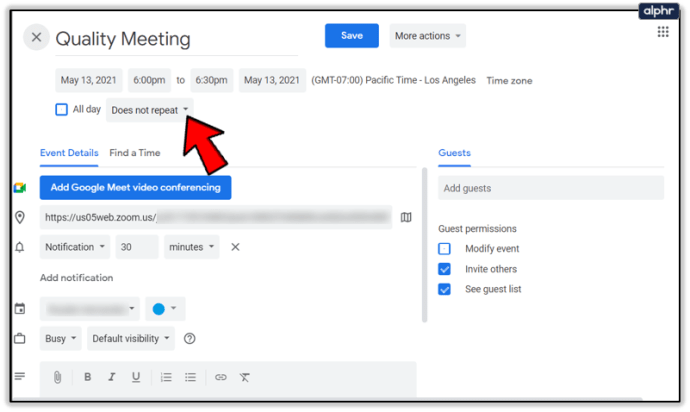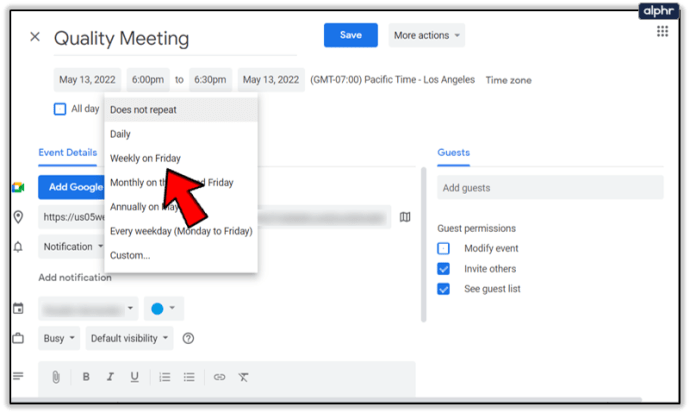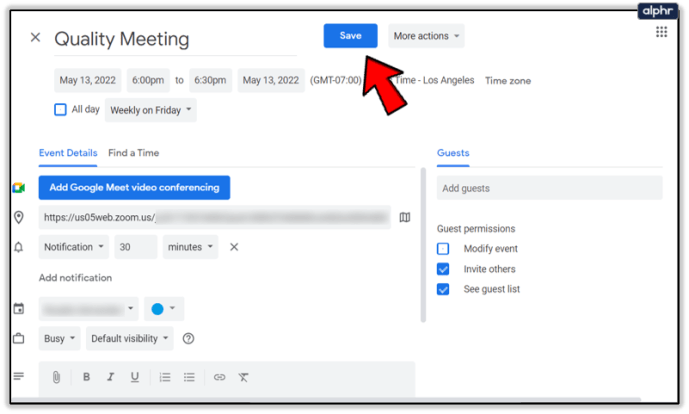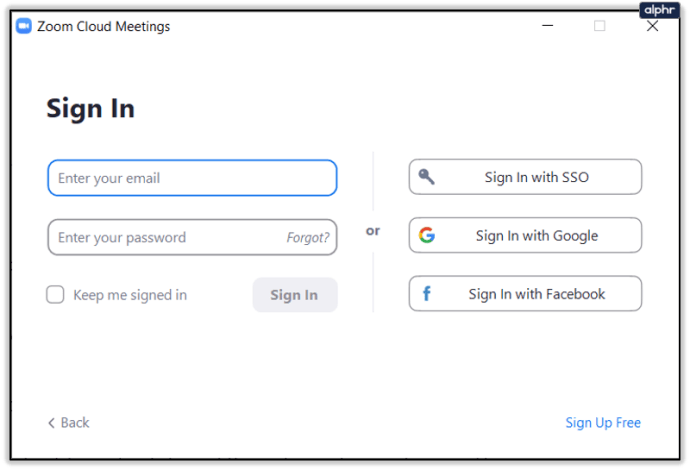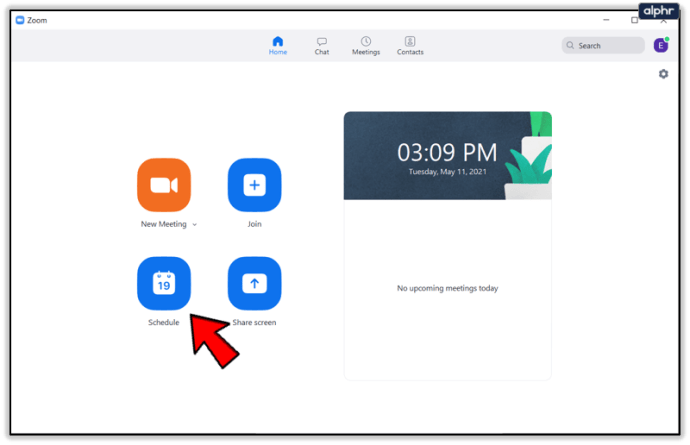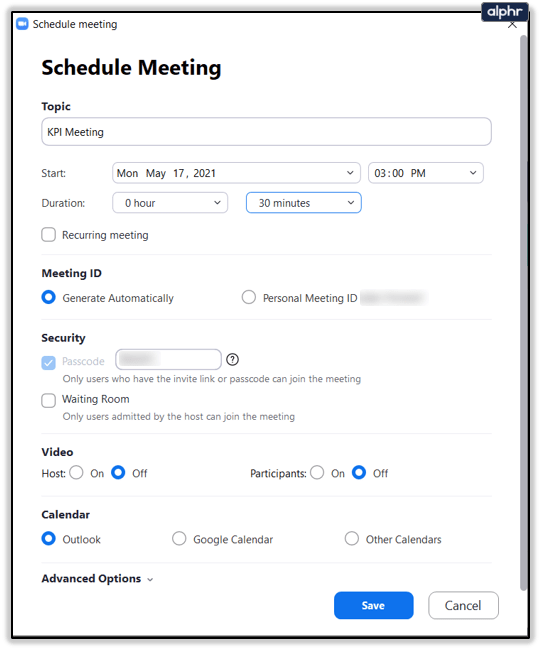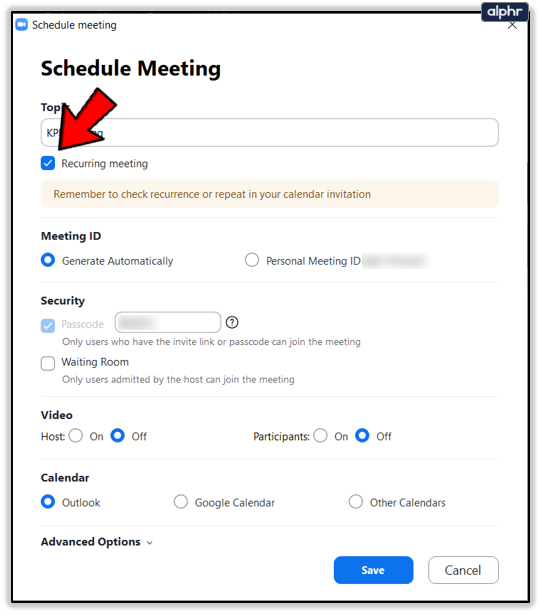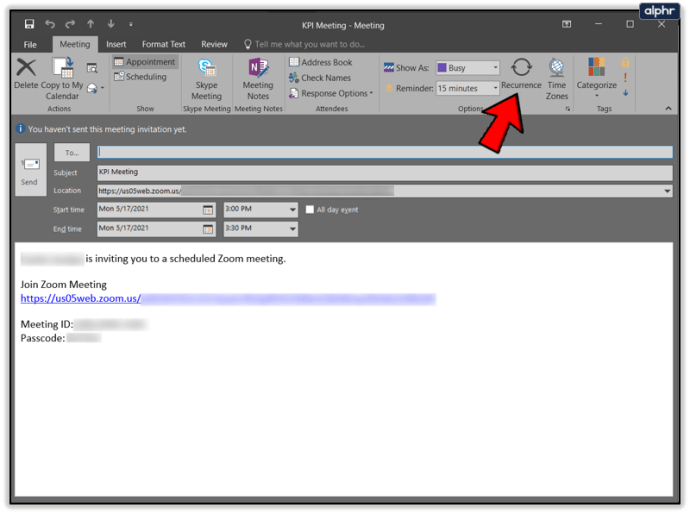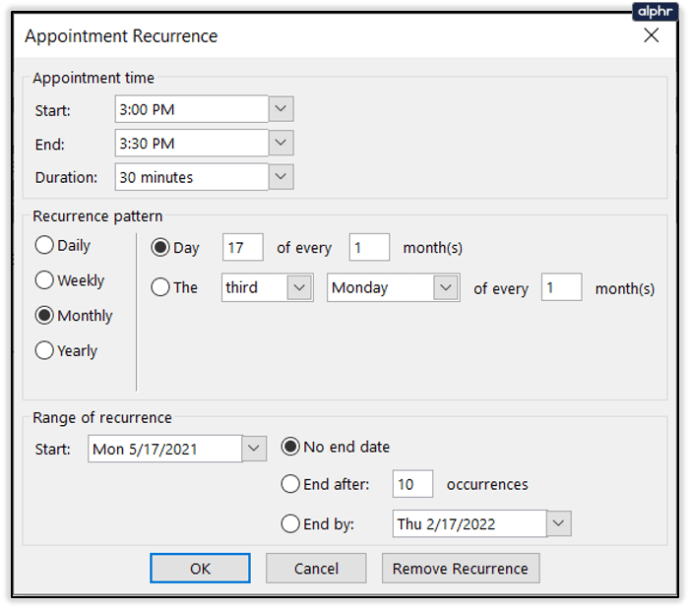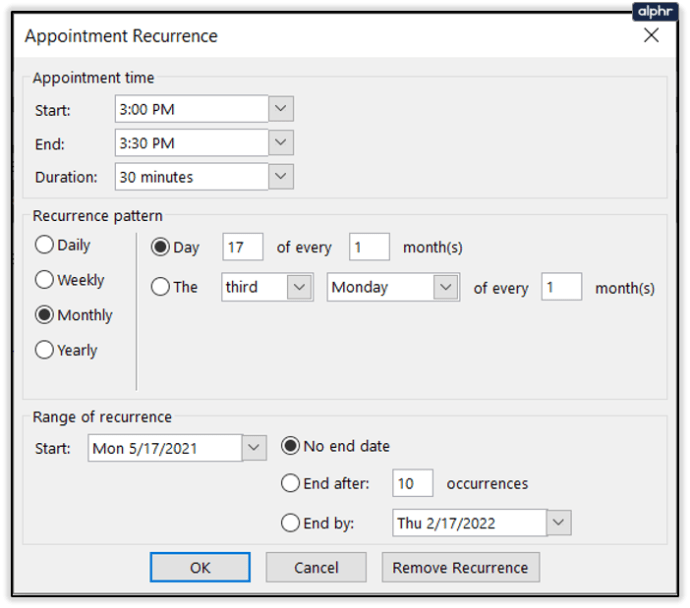Salah satu tips produktivitas terbaik adalah merencanakan minggu Anda, terutama jika Anda memiliki banyak rapat. Kabar baiknya adalah Anda dapat menjadwalkan beberapa rapat Zoom terlebih dahulu. Namun, tidak mungkin mengadakan dua atau lebih pertemuan pada saat yang bersamaan.
Dalam artikel ini, kami akan menjelaskan semua yang perlu Anda ketahui tentang menjadwalkan rapat Zoom.
Menjadwalkan Beberapa Pertemuan
Dalam hal menjadwalkan pertemuan yang berlangsung pada waktu yang berbeda, tidak ada batasan. Seperti yang Anda ketahui, setiap pertemuan memiliki ID masing-masing. Karena itu, Anda hanya perlu memastikan untuk mengirim undangan ke peserta lain. Inilah cara tercepat untuk menjadwalkan rapat:
- Masuk ke Zoom.
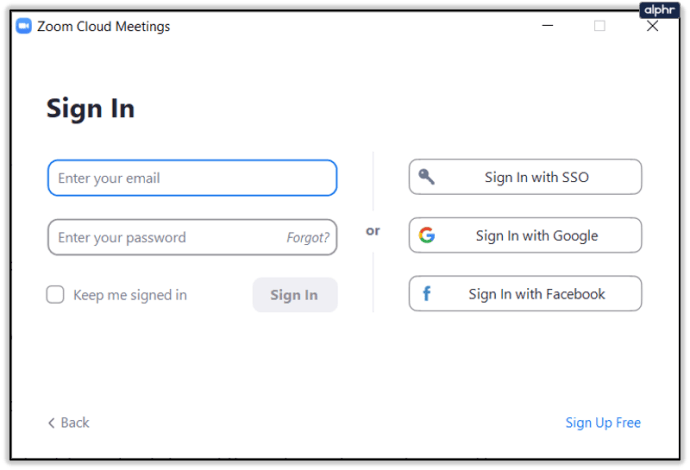
- Ketuk ikon Jadwal.
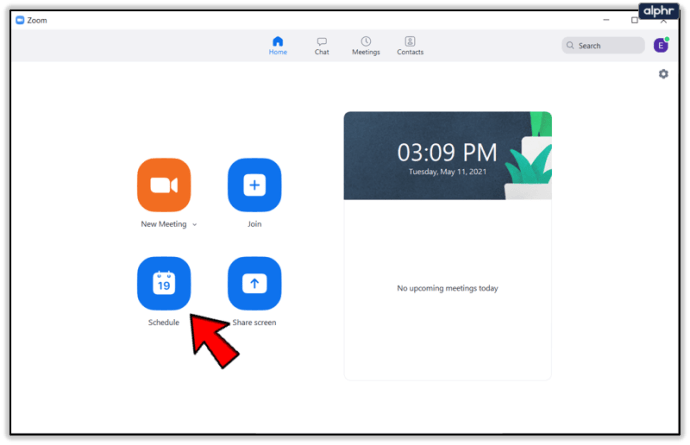
- Ketik nama atau topik rapat.
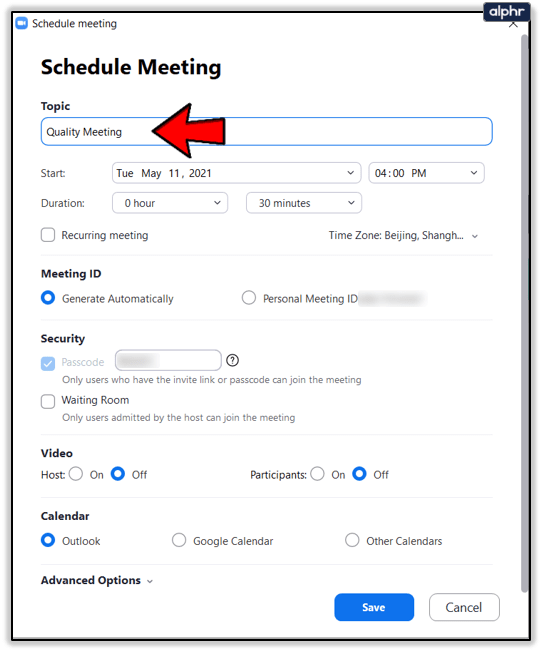
- Pilih tanggal dan waktu.
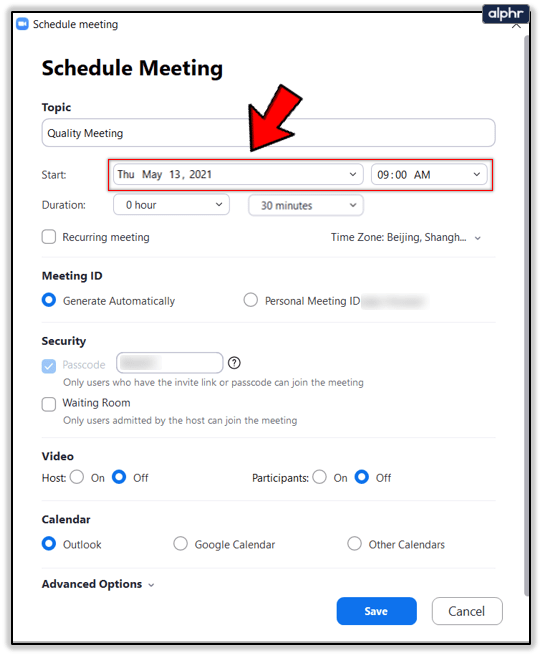
- Masukkan durasi pertemuan.
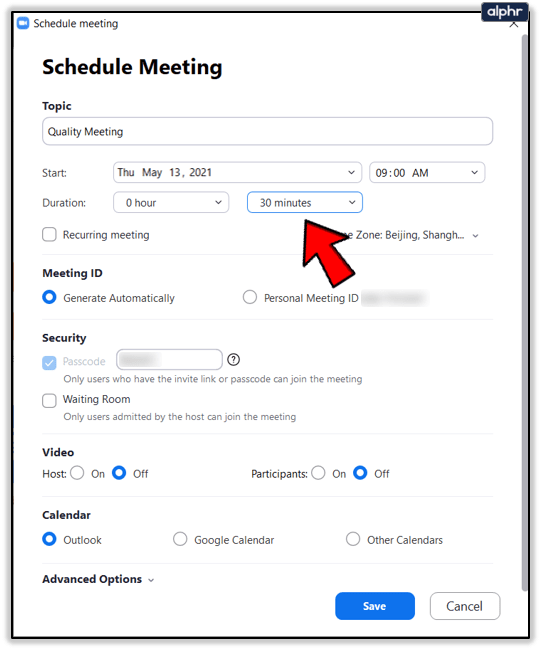
- Pilih zona waktu Anda.
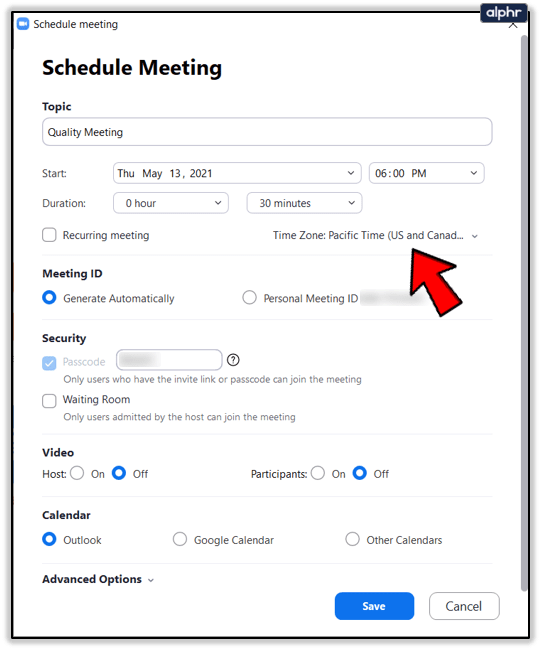
- Pilih kalender yang ingin Anda gunakan untuk menjadwalkan rapat. Anda dapat menggunakan Google Kalender, Outlook, atau kalender lain yang biasa Anda gunakan.
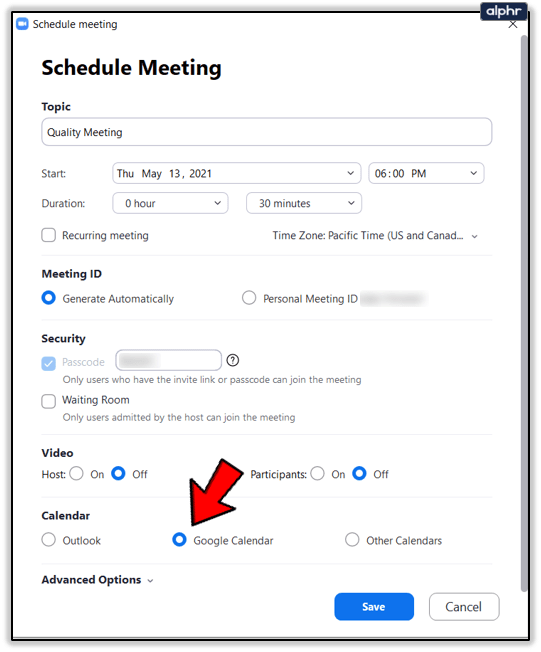
- Untuk mengonfirmasi pertemuan, klik Simpan.

Sayangnya, tidak ada jalan pintas untuk menjadwalkan pertemuan yang berbeda sekaligus. Aplikasi ini mengasumsikan bahwa tidak semua sesi Zoom Anda memiliki durasi, topik, dll yang sama. Oleh karena itu, Anda harus mengulangi proses ini untuk semua rapat yang ingin Anda jadwalkan (jika detailnya berbeda).
Namun, jika Anda ingin menjadwalkan rapat berulang, kami siap membantu Anda. Jika Anda mengadakan rapat tim setiap hari Rabu pukul 10 pagi, bukan berarti Anda harus melalui proses yang panjang ini setiap minggu. Di bagian berikutnya, kami akan menunjukkan cara menjadwalkan pertemuan semacam itu hingga satu tahun sebelumnya.

Cara Menjadwalkan Rapat Berulang
Menjadwalkan rapat berulang berarti Anda dapat menjadwalkan lebih banyak rapat dengan ID rapat yang sama. Ini juga berarti semua detail, seperti waktu dan durasi, akan sama.
Anda dapat memilih apakah Anda ingin rapat diadakan harian, mingguan, atau bulanan. Dengan begitu, Anda bisa membuat jadwal triwulanan atau bahkan tahunan sekaligus. Ingatlah bahwa ID rapat kedaluwarsa setelah satu tahun. Meskipun Anda mungkin telah mengadakan rapat setiap minggu selama 52 minggu, Anda harus menjadwalkannya lagi.
Anda dapat menggunakan Google Kalender dan Outlook untuk menjadwalkan rapat berulang. Ini dapat dilakukan baik dari ponsel atau laptop Anda. Tetapi kami menyarankan untuk menggunakan desktop karena lebih cepat.
Google Kalender
Google Kalender adalah alat paling populer di kalangan pengguna Zoom. Berikut cara menggunakannya untuk menjadwalkan rapat berulang:
- Masuk ke Zoom.
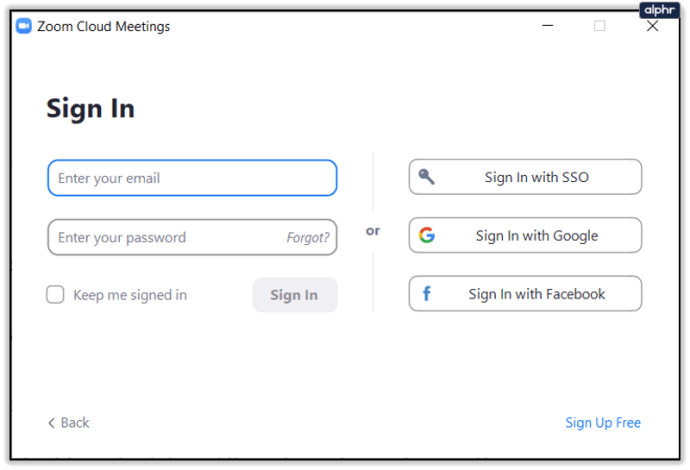
- Ketuk ikon Jadwal.
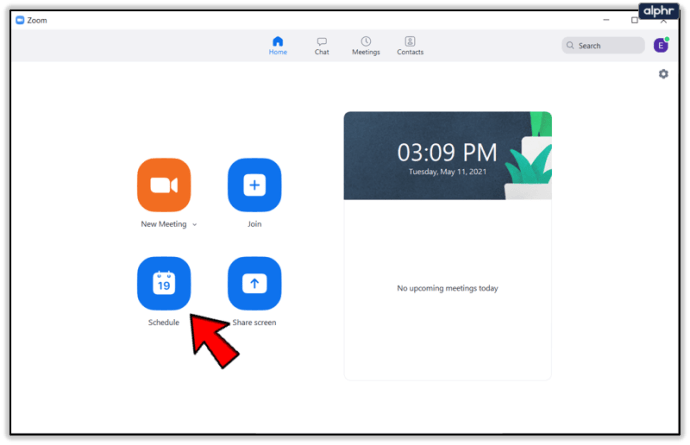
- Klik Pengaturan rapat Anda.

- Pilih Rapat berulang.
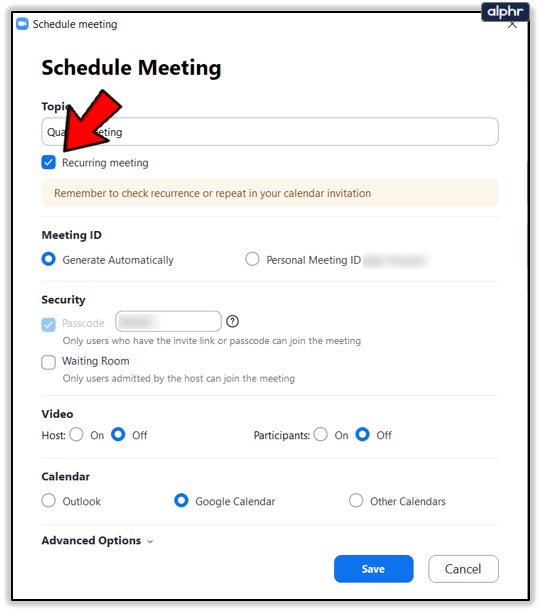
- Klik tombol Simpan dan kemudian buka Google Kalender.
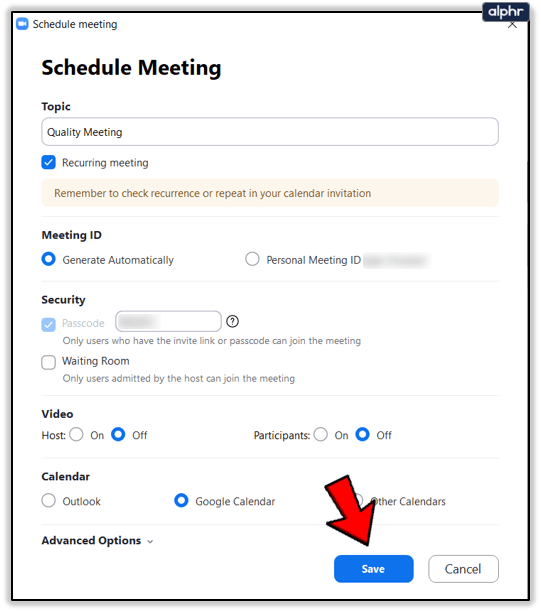
- Masuk ke akun Google Anda.
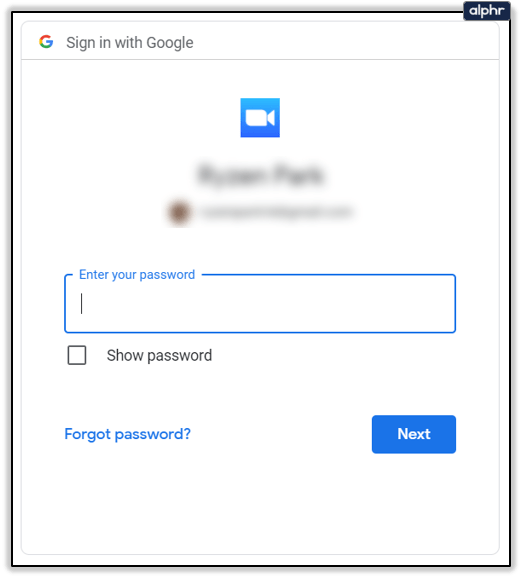
- Izinkan Zoom untuk mengakses akun Anda.
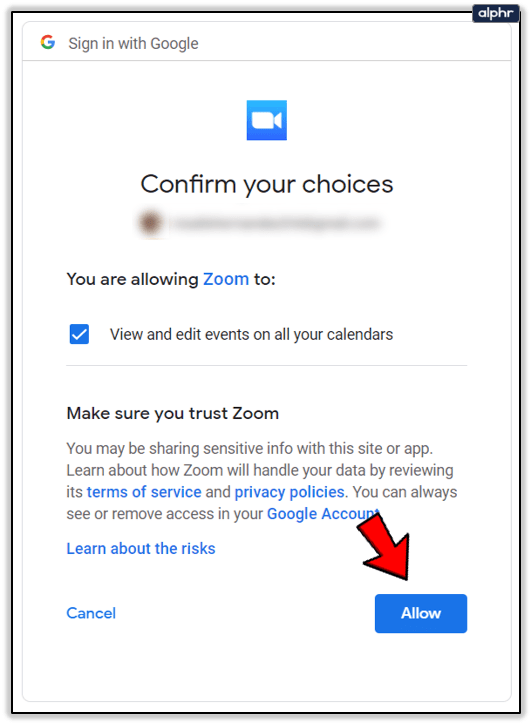
- Google Kalender kemudian akan membuat acara dengan detail rapat Zoom.
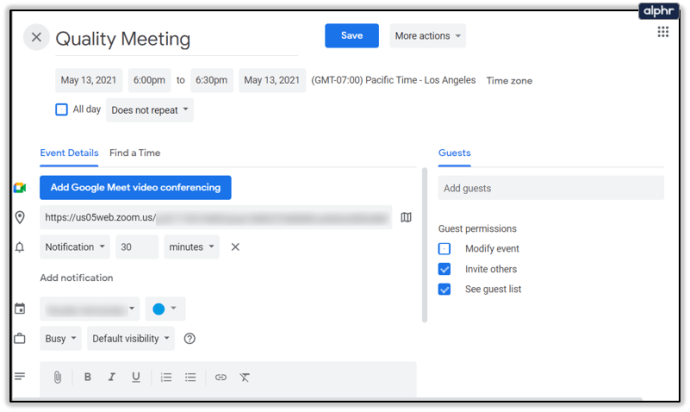
- Buka menu tarik-turun di bawah waktu rapat Anda.
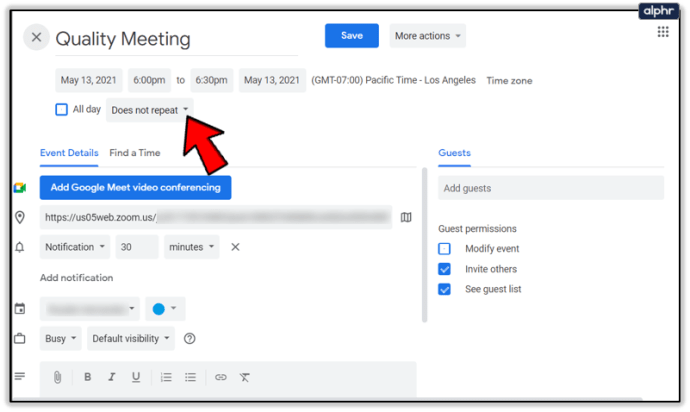
- Pilih opsi pengulangan yang Anda inginkan.
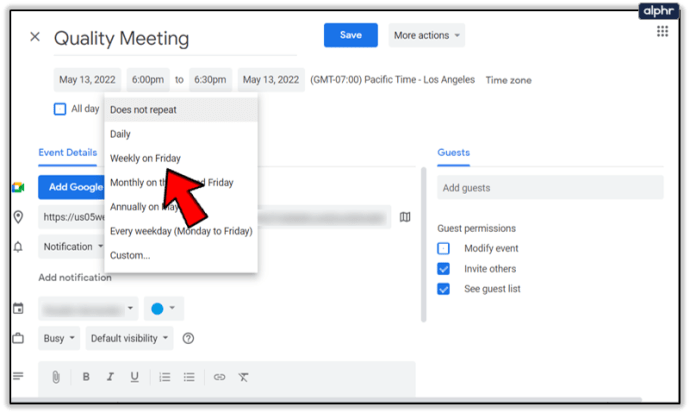
- Klik Simpan.
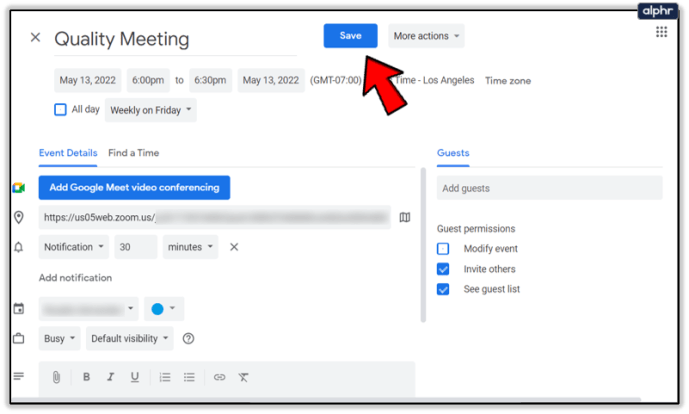
Saat Anda membuka menu tarik-turun, Anda akan dapat memilih dari berbagai opsi pengulangan. Anda dapat memilih apakah Anda ingin rapat diadakan harian, mingguan, atau bulanan. Anda juga dapat menjadwalkan rapat untuk setiap hari kerja, setiap Rabu, atau bahkan setiap Kamis pertama setiap bulan.

Jika Anda tidak dapat menemukan opsi yang Anda inginkan, klik Kustom dan buat opsi lain.
Pandangan
Di sisi lain, jika Anda menggunakan kalender Outlook, inilah yang harus Anda lakukan:
- Masuk ke Zoom.
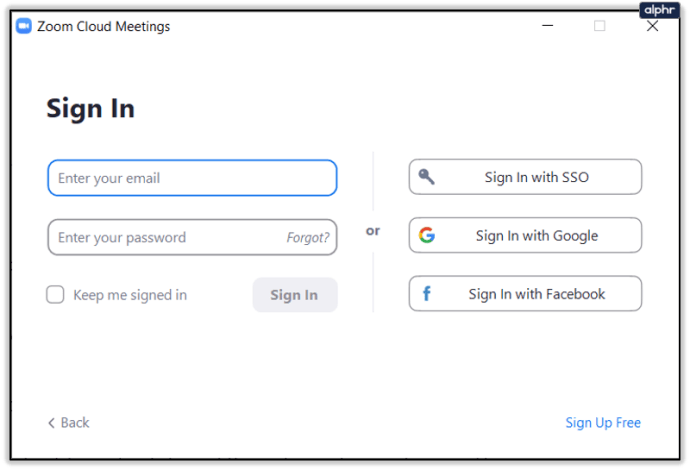
- Ketuk ikon Jadwal.
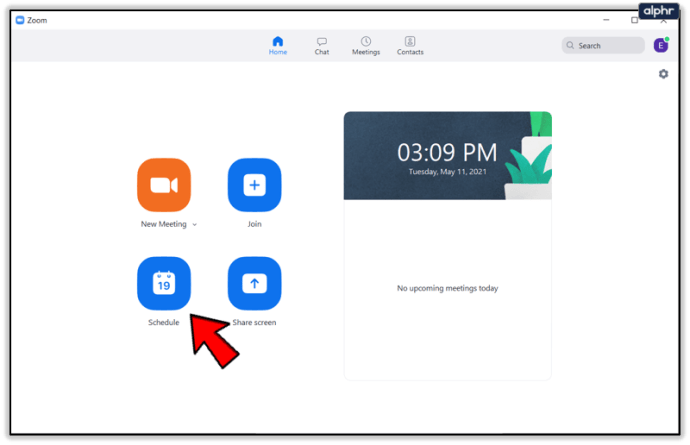
- Klik Pengaturan rapat Anda.
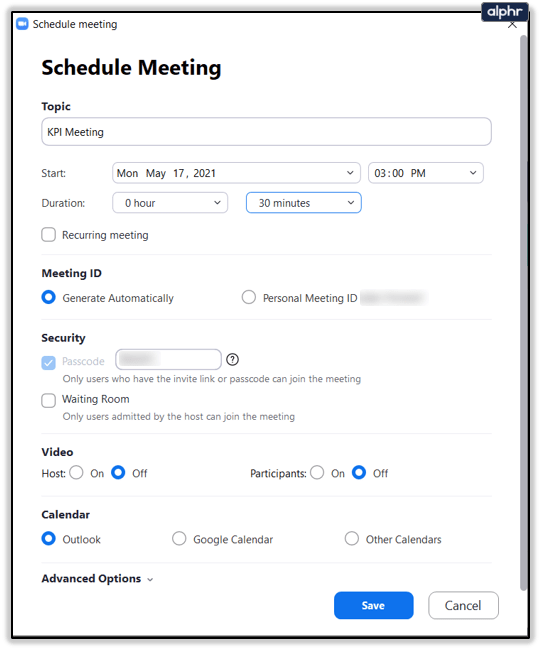
- Pilih Rapat berulang.
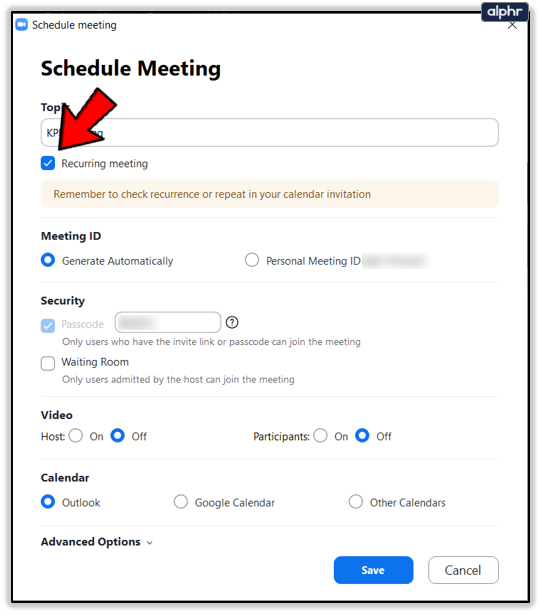
- Klik tombol Simpan, lalu buka Kalender Outlook.

- Pilih rapat Anda dan ketuk Pengulangan.
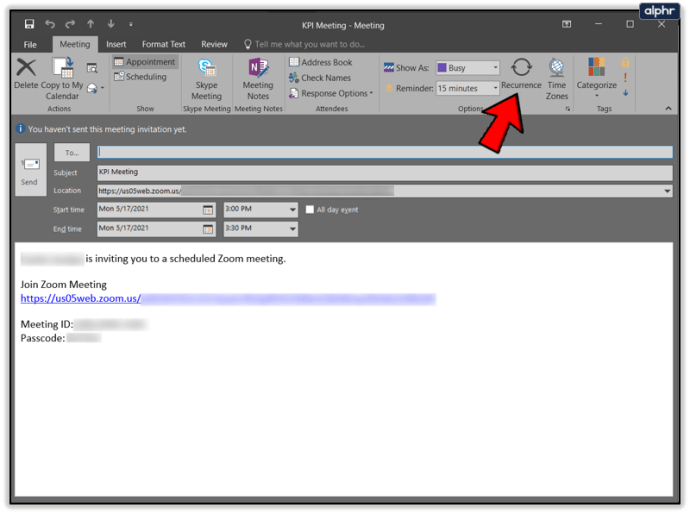
- Pilih opsi pengulangan yang Anda inginkan.
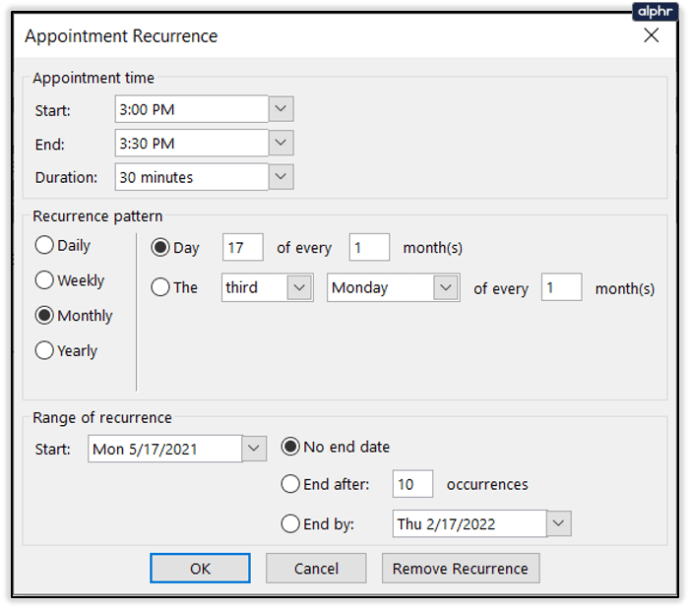
- Klik Oke.
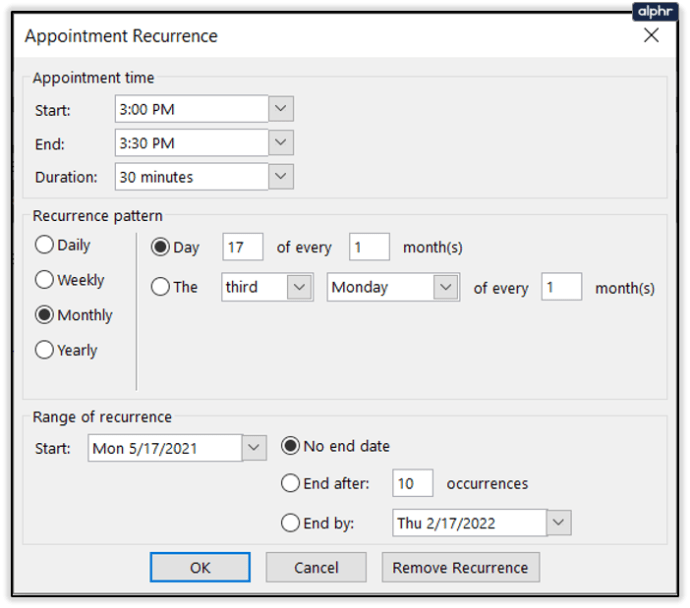
Pengguna Outlook memiliki tiga parameter. Anda dapat memilih frekuensi rapat (bulanan, mingguan, dll.), interval, dan hari tertentu kapan Anda ingin rapat diadakan.
Jadwal, Jadwal, Jadwal
Kami harap artikel ini membantu Anda menjadwalkan rapat Zoom lebih cepat dan lebih mudah. Karena penjadwalan sangat penting untuk mengatur waktu dan sumber daya Anda. Hal hebat tentang Zoom adalah kompatibel dengan berbagai alat dan kalender organisasi.
Bagaimana Anda biasanya menjadwalkan pertemuan Anda? Pernahkah Anda mengalami masalah dalam menjadwalkan beberapa rapat di Zoom? Beri tahu kami di bagian komentar di bawah.